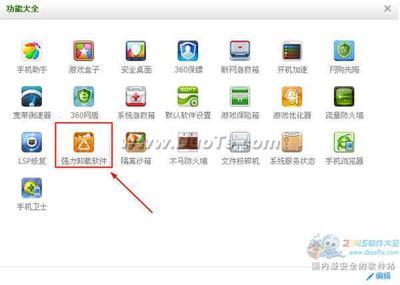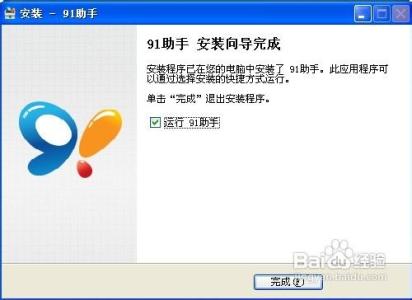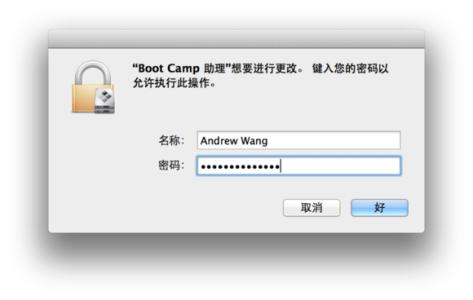360安全卫士功能大全有很多实用的功能,这个软件安装之后,如果你不满意怎么删除呢?
360功能大全软件怎么卸载如360软件小助手?――方法/步骤360功能大全软件怎么卸载如360软件小助手? 1、
如我们经常会看到开始菜单旁边的“360软件小助手”这个软件,其实我们很少用到,怎么卸载呢?
360功能大全软件怎么卸载如360软件小助手? 2、
很多想通过“控制面板”下的“添加或删除程序”进行卸载,但你会发现在“添加或删除程序”窗口根本就找不到他们的影子
360功能大全软件怎么卸载如360软件小助手? 3、
那怎么办,打开360安全卫士,点击右下方的功能大全旁边的”更多“
360功能大全软件怎么卸载如360软件小助手? 4、
在”更多功能大全“界面上点击”右下方的“编辑”命令,如图所示。
360功能大全软件怎么卸载如360软件小助手?_卸载360软件
360功能大全软件怎么卸载如360软件小助手? 5、
这个时候360功能大全已经安装的软件,都已经完全显示出来。你要想删除,可以点击上面的叉号就可以了。
360功能大全软件怎么卸载如360软件小助手? 6、
点击上面的叉号后,会弹出一个对话框,勾选”同时删除该工具“,即可以完全删除这个软件了。
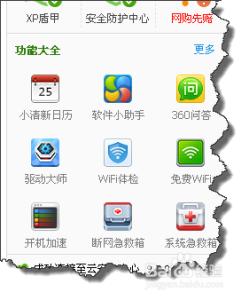
 爱华网
爱华网